Проверка электронной подписи
Проверка УНЭП LightDoc #
Для проверки подписания файла усиленной неквалифицированной подписью УНЭП LightDoc выполните следующие шаги:- Установите приложение OpenSSL
- Windows
- Скачайте и запустите установочный файл Shining Light Production. Следуйте предложенным шагам
- Добавьте путь к OpenSSL в переменные среды. Откройте «Свойства системы» (можно найти через поиск в меню «Пуск»). Нажмите на
Переменные средыи найдите переменнуюPathв разделе «Системные переменные». НажмитеИзменитьи добавьте путь к папке, где установлен OpenSSL (C:\Program Files\OpenSSL-Win64\binдля 64-битной версии, например). Сохраните изменения.
- MacOS выполните команду
brew install openssl
- Ubuntu/Debian выполните команду
sudo apt update sudo apt install openssl libssl-dev
- CentOS/RHEL выполните команду
sudo yum install openssl openssl-devel
- Проверьте установку командой в консоли
openssl version
- Windows
- На странице подписанного документа скачайте
- Файл оригинала документа
- Файл открепленной подписи УНЭП LightDoc
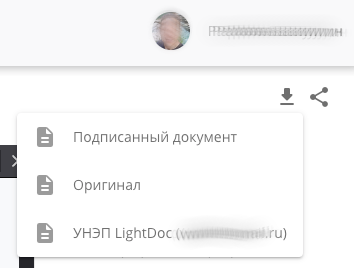
- Перенесите файлы в отдельную папку. Для удобства проверки рекомендуется переименовать файл оригинал в original.pdf, а файл электронной подписи в signature.sig
- Добавьте в папку файл с корневым и промежуточным сертификатом LightDoc — fullchain.pem
- Запустите консоль. Перейдите в папку с файлами
- Извлеките сертификат из файла командой
openssl pkcs7 -print_certs -inform DER -in "signature.sig" -out "signature.cert"
где signature.sig — файл электронной подписи УНЭП LightDoc В результате выполнения появится файл с сертификатом подписи signature.cert - Выполните проверку файла подписи командой
openssl smime -verify -binary -inform DER -in "signature.sig" -content "original.pdf" -certfile "signature.cert" -CAfile "fullchain.pem" -out /dev/null
где где signature.sig — файл электронной подписи УНЭП LightDoc, original.pdf — оригинал подписанного документа, fullchain.pem — файл с корневым и промежуточным сертификатом LightDoc При успешном прохождении проверки появится надпись Verification successful




